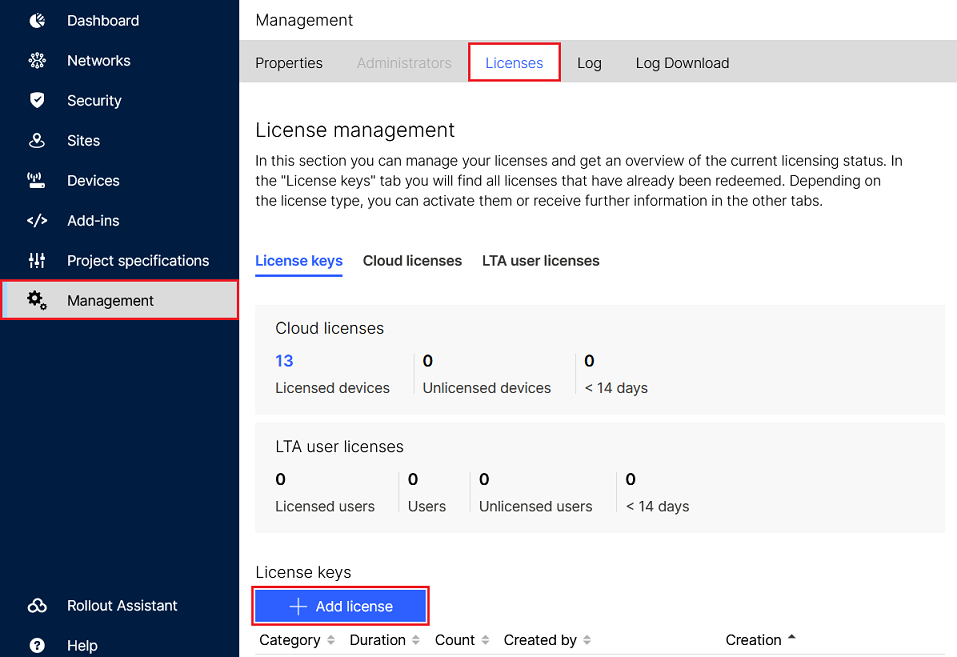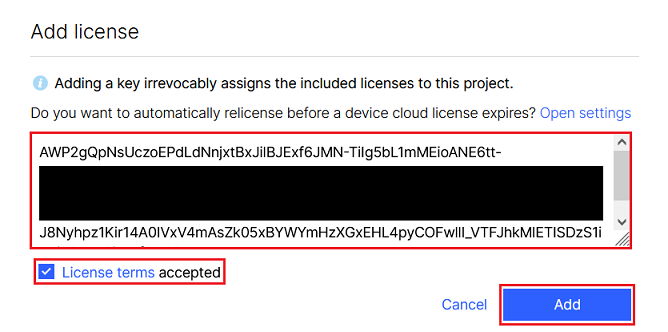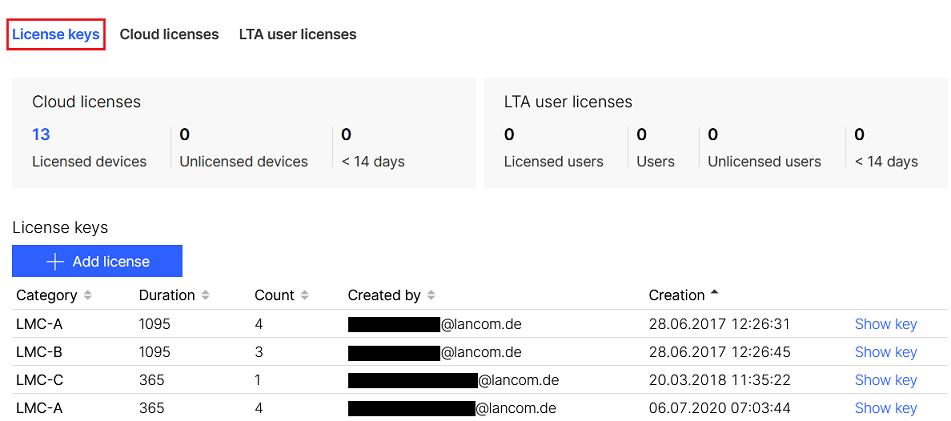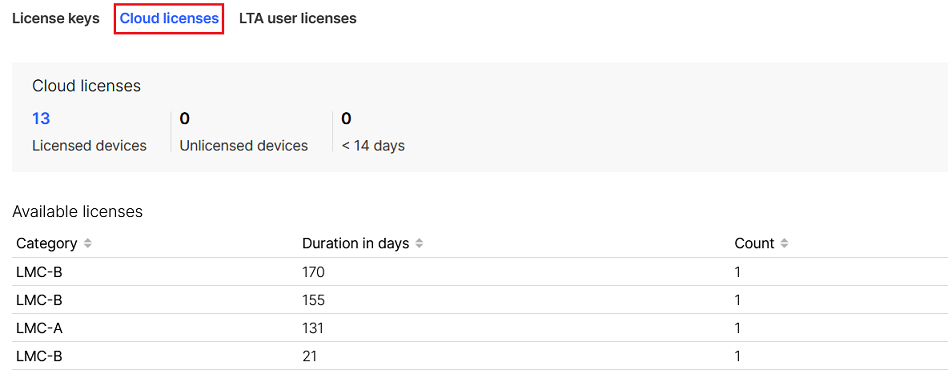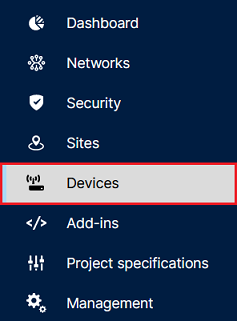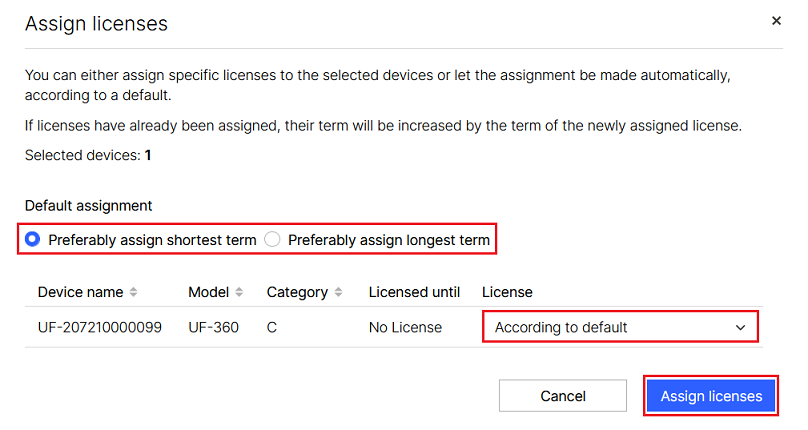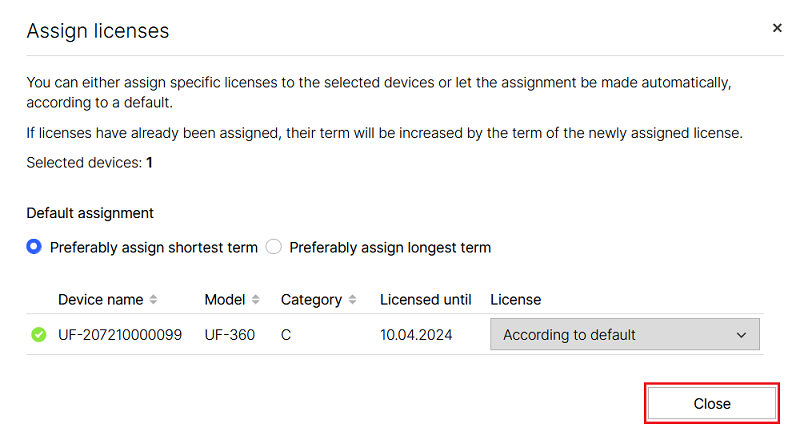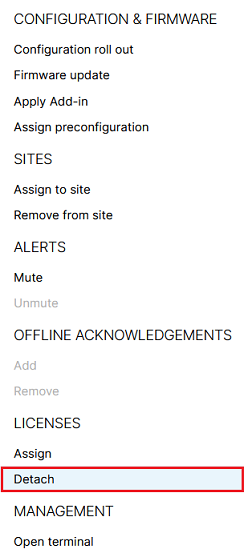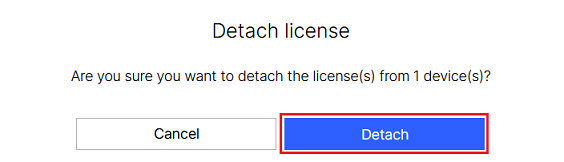| PageIdMakro |
|---|
| Seiteneigenschaften |
|---|
Description:
Für den Betrieb von LANCOM Geräten in der Licenses are required to operate LANCOM devices in the LANCOM Management Cloud (LMC) werden Lizenzen benötigt. Diese gelten entweder für . Licenses are valid for either 1, 3 oder 5 Jahre und sind in verschiedene Kategorien aufgeteilt. Die verschiedenen Lizenz-Kategorien werden unter dem folgenden Link auf auf unserer Webseite beschrieben:
Beschreibung der LMC-Lizenz-Kategorien
In diesem Artikel wird beschrieben, wie Lizenzen in der LMC verwaltet werden können.
or 5 years and are divided into different categories. The different license categories are described on our website under the following link:
Description of the LMC license categories
This article describes how licenses are managed in the LMC.
| Info |
|---|
The procedure for transferring LMC licenses to a different LMC project is described in the following Knowledge Base article |
| Info |
Die Vorgehensweise bei dem Transfer von LMC-Lizenzen in ein anderes LMC-Projekt ist in dem folgenden Knowledge Base Artikel beschrieben: |
Procedure:
Registrierung von Registering LMC -Lizenzenlicenses:
1. Wechseln Sie in der LMC in das Menü Management → Licenses und klicken auf ) In the LMC, go to the menu Management → Licenses and click Add license.
2. Geben Sie den Lizenzschlüssel ein und setzen den Haken bei ) Enter the license key and check License terms accepted. Klicken Sie anschließend auf Then click Add.
| Info |
|---|
In dem Reiter License keys werden alle in diesem LMC-Projekt registrierten Lizenzen aufgelistet (auch bereits abgelaufene LizenzenThe tab License keys lists all licenses registered in this LMC project (including licenses that have already expired). In dem Reiter Cloud licenses werden alle Lizenzen aufgelistet, die keinem Gerät zugewiesen sind und somit noch zur Lizenzierung zur Verfügung stehen. |
Zuweisen und Entfernen von LMC-Lizenzen:
1. Zuweisen von LMC-Lizenzen:
The tab Cloud licenses lists all of the licenses that are not assigned to any device and are therefore still available for licensing. |
Assigning and removing LMC licenses:
1) Assigning LMC licenses:
| Info |
|---|
It is possible to assign multiple licenses to a single device. These licenses are combined into a single license with a cumulative term. The license is removed from the device, the cumulative license is released and not the original licenses. |
| Info |
Es ist möglich mehrere Lizenzen einem Gerät zuzuweisen. Die Lizenzen werden dabei zu einer Lizenz mit kumulierter Laufzeit verbunden. Wird die Lizenz von dem Gerät wieder entfernt, wird statt den ursprünglichen Lizenzen die kumulierte Lizenz freigegeben. Soll die kumulierte Lizenz wieder aufgeteilt werden, senden Sie bitte die Lizenz-Nummern der betroffenen Lizenzen samt der LMC-Projekt-ID an unsere Service-Abteilung unter If you wish the cumulative license to be divided into individual licenses again, please send the relevant license numbers together with the LMC project ID to our Service department at services@lancom.de. |
1.1 Wechseln Sie in das Menü ) Go to the menu Devices.
1.2 Klicken Sie bei dem betroffenen Gerät unter License auf ) For the affected device, go to the column License and click No License.
| Info |
|---|
Alternativ können Sie auch auf das "Punkte-Symbol" in der rechten oberen Ecke klicken und in dem Kontextmenü die Option Assign auswählenAlternatively, you can click the “dots” icon in the top right-hand corner and select the option Assign from the context menu. |
1.3 Wählen Sie entweder eine default assignment aus (preferably ) Select either a default assignment (from Preferably assign shortest or longest term) oder wählen Sie unter License eine bestimmte Lizenz aus. Klicken Sie anschließend auf or go to License and select a specific license. Then click Assign licenses.
1.4 Die Lizenz ist nach kurzer Wartezeit zugewiesen. Klicken Sie auf ) The license is assigned after a short wait. Click Close.
2. Entfernen von LMC-Lizenzen) Removing LMC licenses:
| Hinweis |
|---|
When Due to technical reasons when removing a license the current date is rounded up to 00:00 of the next day and one day is deducted from the validity period. Example:
|
2.1 Wechseln Sie in das Menü ) Go to the menu Devices.
2.2 Wählen Sie das Gerät aus, dessen Lizenz entfernt werden soll, und klicken in der rechten oberen Ecke auf das "Punkte-Symbol") Select the device which is to have its license removed, and click the "dots” icon in the top right-hand corner
2.3 Wählen Sie in dem Kontextmenü unter LICENSES die Option Detach aus) From the context menu under LICENSES, select the option Detach.
2.4 Bestätigen Sie die Abfrage mit einem Klick auf ) Confirm the prompt by clicking Detach.